Assistenza
Guide
Configurazione casella email - Thunderbird
Passo 1 - Avvio Applicazione
Aprire Mozilla Thunderbird, cliccare su Menu (icona con tre linee orizzontali in alto a destra), quindi selezionare Nuovo account → Email.
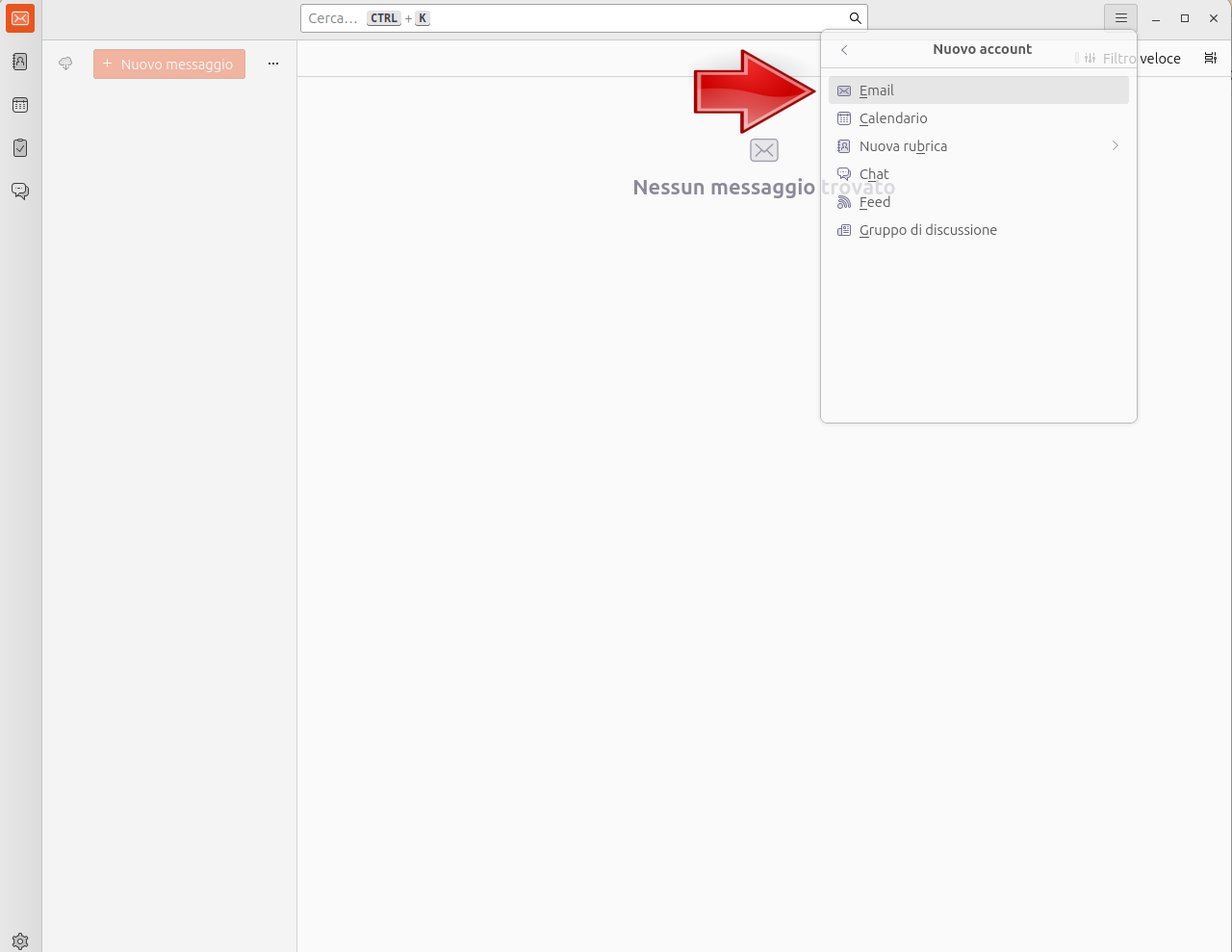
Passo 2 - Inserimento dati principali
Compilare i campi con:
Nome: il nome che verrà visualizzato come mittente nelle e-mail inviate.Indirizzo e-mail: il proprio indirizzo di posta.Password: la password associata all’account.
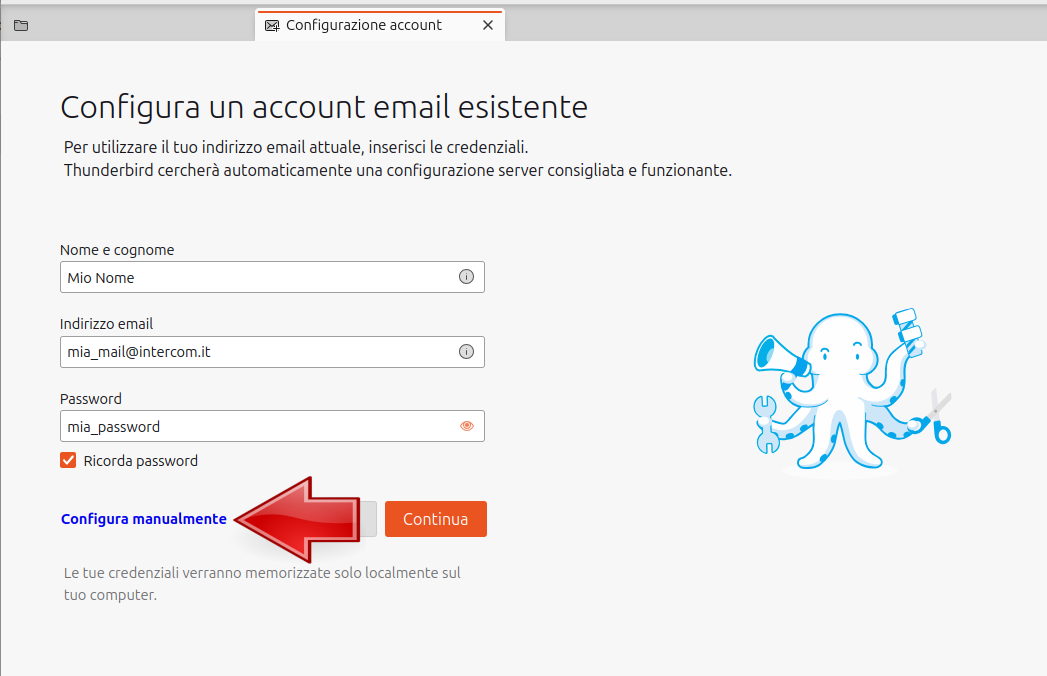
Poi cliccare su Configura manualmente (in basso nella finestra).
Passo 3 - Configurazione manuale
Protocollo: selezionare IMAP.Server posta in arrivo (IMAP): imap.intercom.itServer posta in uscita (SMTP): smtp.intercom.it
Inserire i dati nei campi richiesti come mostrato nell’immagine che segue.
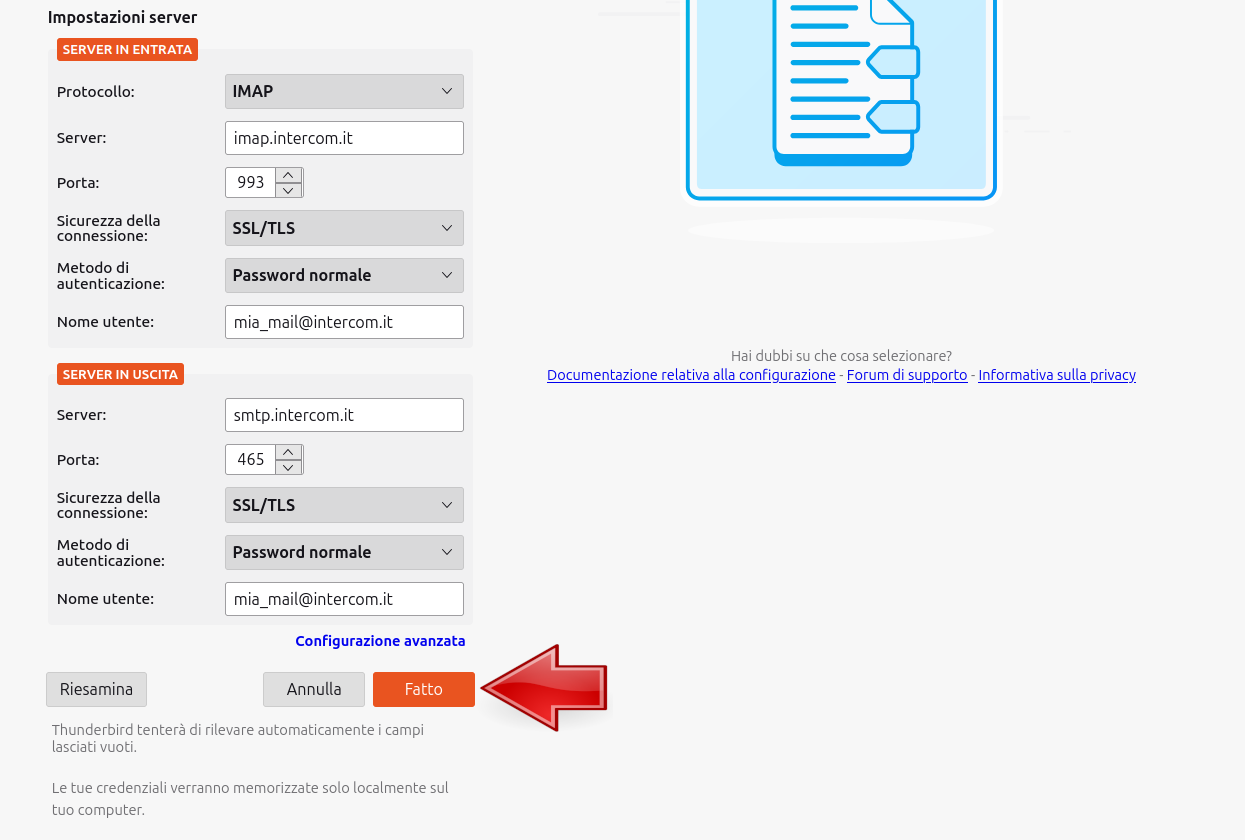
Passo 4 - conferma
Dopo aver verificato che le impostazioni siano corrette, cliccare su Fatto per completare la configurazione dell’account.